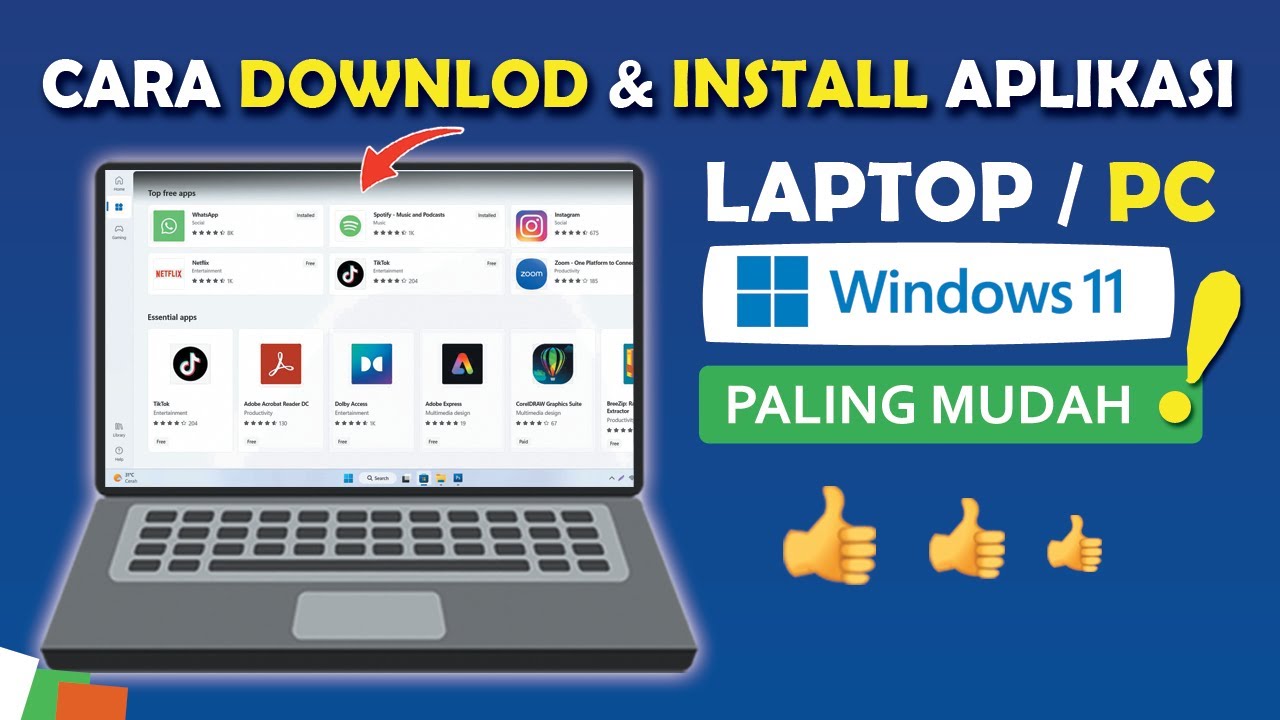Menguasai Seni Unduh Aplikasi di Laptop: Panduan Lengkap untuk Pengguna Windows dan macOS
Di era digital ini, laptop telah menjadi perangkat esensial untuk bekerja, belajar, dan hiburan. Kemampuan laptop untuk menjalankan berbagai aplikasi menjadikannya alat yang serbaguna. Namun, proses mengunduh dan menginstal aplikasi di laptop, meskipun terkesan sederhana, memerlukan pemahaman yang baik agar berjalan lancar dan aman. Artikel ini akan membahas secara mendalam cara mengunduh aplikasi di laptop, khususnya pada sistem operasi Windows dan macOS, dengan bahasa yang spesifik dan praktis.
I. Memahami Ekosistem Aplikasi: Fondasi Sebelum Mengunduh
Sebelum kita membahas langkah-langkah praktis, penting untuk memahami ekosistem aplikasi di laptop Anda.
- Sistem Operasi: Laptop modern umumnya menggunakan Windows (Microsoft) atau macOS (Apple). Setiap sistem operasi memiliki mekanisme unduhan dan instalasi aplikasi yang berbeda.
- Sumber Aplikasi: Aplikasi dapat diunduh dari berbagai sumber, antara lain:
- Toko Aplikasi Resmi: Windows memiliki Microsoft Store, sementara macOS memiliki App Store. Toko aplikasi resmi menawarkan aplikasi yang terverifikasi keamanannya dan kompatibel dengan sistem operasi.
- Situs Web Pengembang: Banyak pengembang perangkat lunak menyediakan aplikasi mereka langsung di situs web resmi mereka. Unduhan dari situs web pengembang bisa lebih fleksibel, namun penting untuk memastikan situs tersebut tepercaya.
- Repositori Pihak Ketiga (Windows): Terdapat repositori pihak ketiga seperti Ninite atau Chocolatey yang menyediakan akses ke berbagai aplikasi populer dan mempermudah proses instalasi secara massal.
- Format File Aplikasi:
- Windows: Umumnya menggunakan format
.exe(Executable) atau.msi(Microsoft Installer). File.exebiasanya membutuhkan interaksi pengguna yang lebih banyak selama instalasi, sementara.msimenggunakan proses instalasi yang lebih standar. - macOS: Menggunakan format
.dmg(Disk Image) atau.app. File.dmgperlu "di-mount" terlebih dahulu, lalu aplikasi bisa diseret ke folder Applications. File.appadalah aplikasi itu sendiri.
- Windows: Umumnya menggunakan format
II. Mengunduh Aplikasi Melalui Toko Aplikasi Resmi
Toko aplikasi resmi adalah cara paling aman dan direkomendasikan untuk mengunduh aplikasi.
A. Microsoft Store (Windows):
- Buka Microsoft Store: Cari ikon Microsoft Store di Taskbar atau ketik "Microsoft Store" di kotak pencarian Start Menu.
- Cari Aplikasi: Gunakan bilah pencarian di bagian atas jendela untuk mencari aplikasi yang Anda inginkan. Anda juga bisa menjelajahi kategori yang tersedia.
- Pilih Aplikasi: Klik pada ikon atau nama aplikasi untuk melihat detailnya.
- Klik "Dapatkan" atau "Instal": Tombol akan bertuliskan "Dapatkan" jika aplikasi gratis, atau "Instal" jika Anda sudah pernah mengunduhnya sebelumnya. Jika aplikasi berbayar, tombol akan menampilkan harga dan Anda perlu membeli aplikasi tersebut.
- Otentikasi: Anda mungkin perlu masuk dengan akun Microsoft Anda untuk mengunduh aplikasi.
- Proses Unduhan dan Instalasi: Microsoft Store akan secara otomatis mengunduh dan menginstal aplikasi. Anda dapat melihat progres unduhan di sudut kanan atas jendela Microsoft Store.
- Jalankan Aplikasi: Setelah instalasi selesai, Anda dapat menjalankan aplikasi dari Start Menu atau dengan mencarinya di kotak pencarian.
B. App Store (macOS):
- Buka App Store: Cari ikon App Store di Dock atau ketik "App Store" di Spotlight Search (Command + Space).
- Cari Aplikasi: Gunakan bilah pencarian di sudut kiri atas jendela untuk mencari aplikasi yang Anda inginkan. Anda juga bisa menjelajahi kategori yang tersedia.
- Pilih Aplikasi: Klik pada ikon atau nama aplikasi untuk melihat detailnya.
- Klik "Dapatkan" atau "Instal": Tombol akan bertuliskan "Dapatkan" jika aplikasi gratis, atau tombol dengan harga jika aplikasi berbayar. Jika Anda sudah pernah mengunduhnya, tombol akan bertuliskan "Buka".
- Otentikasi: Anda perlu masuk dengan ID Apple Anda untuk mengunduh aplikasi.
- Proses Unduhan dan Instalasi: App Store akan secara otomatis mengunduh dan menginstal aplikasi. Anda dapat melihat progres unduhan di Launchpad.
- Jalankan Aplikasi: Setelah instalasi selesai, aplikasi akan muncul di folder Applications dan Launchpad.
III. Mengunduh Aplikasi dari Situs Web Pengembang
Mengunduh aplikasi dari situs web pengembang memerlukan kehati-hatian ekstra untuk memastikan keamanan.
- Temukan Situs Web Resmi: Selalu kunjungi situs web resmi pengembang perangkat lunak. Hindari mengunduh aplikasi dari situs web yang mencurigakan atau tidak dikenal.
- Cari Bagian Unduhan: Biasanya, situs web pengembang memiliki bagian khusus untuk unduhan. Cari tombol atau tautan yang jelas bertuliskan "Download," "Unduh," atau "Get Started."
- Pilih Versi yang Tepat: Pastikan Anda memilih versi aplikasi yang kompatibel dengan sistem operasi (Windows atau macOS) dan arsitektur prosesor Anda (32-bit atau 64-bit). Pada Windows, periksa "System type" di "System Information" (cari di Start Menu). Pada macOS, buka "About This Mac" dari menu Apple.
- Unduh File Instalasi: Klik pada tautan unduhan untuk mengunduh file instalasi (misalnya,
.exe,.msi,.dmg). - Pindai dengan Antivirus: Sebelum menjalankan file instalasi, pindai dengan program antivirus Anda untuk memastikan tidak ada malware.
- Jalankan File Instalasi:
- Windows: Klik dua kali pada file
.exeatau.msiuntuk memulai proses instalasi. Ikuti petunjuk di layar. Berhati-hatilah terhadap opsi yang ditawarkan selama instalasi, seperti menginstal perangkat lunak tambahan atau mengubah pengaturan browser. - macOS: Klik dua kali pada file
.dmguntuk "mem-mount" disk image. Jendela baru akan terbuka dengan aplikasi di dalamnya. Seret ikon aplikasi ke folder Applications. Setelah selesai, "eject" disk image dengan mengklik kanan ikonnya di Finder dan memilih "Eject."
- Windows: Klik dua kali pada file
- Jalankan Aplikasi: Setelah instalasi selesai, Anda dapat menjalankan aplikasi dari Start Menu (Windows) atau folder Applications (macOS).
IV. Menggunakan Repositori Pihak Ketiga (Windows)
Repositori pihak ketiga seperti Ninite dan Chocolatey menawarkan cara yang lebih efisien untuk menginstal banyak aplikasi sekaligus.
A. Ninite:
- Kunjungi Situs Web Ninite: Buka https://ninite.com/ di browser Anda.
- Pilih Aplikasi: Centang kotak di sebelah aplikasi yang ingin Anda instal.
- Klik "Get Your Ninite": Tombol ini akan mengunduh file installer Ninite.
- Jalankan Installer Ninite: Klik dua kali pada file yang diunduh untuk menjalankan installer. Ninite akan secara otomatis mengunduh dan menginstal aplikasi yang Anda pilih di latar belakang tanpa meminta interaksi pengguna.
B. Chocolatey:
Chocolatey adalah manajer paket untuk Windows yang memungkinkan Anda menginstal aplikasi dari baris perintah. Ini lebih teknis daripada Ninite, tetapi menawarkan lebih banyak fleksibilitas.
- Instal Chocolatey: Buka PowerShell sebagai administrator (klik kanan pada Start Menu dan pilih "Windows PowerShell (Admin)").
- Jalankan Perintah Instalasi: Ketik perintah berikut dan tekan Enter:
Set-ExecutionPolicy Bypass -Scope Process -Force; [System.Net.ServicePointManager]::SecurityProtocol = [System.Net.ServicePointManager]::SecurityProtocol -bor 3072; iex ((New-Object System.Net.WebClient).DownloadString('https://community.chocolatey.org/install.ps1')) - Gunakan Chocolatey: Setelah instalasi selesai, Anda dapat menggunakan perintah
choco install <nama_aplikasi>untuk menginstal aplikasi. Misalnya, untuk menginstal VLC Media Player, ketikchoco install vlc.
V. Tips Keamanan dan Praktik Terbaik
- Selalu Perbarui Antivirus: Pastikan program antivirus Anda selalu diperbarui dengan definisi virus terbaru.
- Periksa Izin Aplikasi: Sebelum menginstal aplikasi, perhatikan izin yang dimintanya. Jika aplikasi meminta izin yang tidak relevan dengan fungsinya, berhati-hatilah.
- Baca Ulasan: Baca ulasan pengguna sebelum mengunduh aplikasi, terutama dari sumber yang tidak dikenal.
- Buat Cadangan: Secara teratur buat cadangan data penting Anda untuk melindungi diri dari kehilangan data akibat malware atau masalah sistem.
- Aktifkan Firewall: Pastikan firewall Anda diaktifkan untuk melindungi laptop Anda dari ancaman jaringan.
VI. Kesimpulan
Mengunduh dan menginstal aplikasi di laptop adalah keterampilan penting di era digital. Dengan memahami ekosistem aplikasi, memilih sumber yang tepercaya, dan mengikuti praktik terbaik, Anda dapat mengunduh dan menginstal aplikasi dengan aman dan efisien. Baik Anda menggunakan Microsoft Store, App Store, situs web pengembang, atau repositori pihak ketiga, selalu prioritaskan keamanan dan pertimbangkan risiko sebelum mengunduh aplikasi apa pun. Dengan panduan ini, Anda akan memiliki pengetahuan yang diperlukan untuk menguasai seni unduh aplikasi di laptop Anda.